Een QR code op een rapport zetten
Via onderstaande stappen leggen we u uit hoe u een QR code toe kunt voegen in een rapportage.
Let wel: een QR code is een plaatjein blokjes wat opgemaakt wordt aan de hand van de waardes die u toekent aan het plaatje. De QR code kan bijvoorbeeld een tekst bevatten maar ook een link naar een website of video.
In dit voorbeeld koppelen we een website aan een QR code:
Stap 1: Klik in de cockpit van Assu® op het tabblad ‘Onderhoud’.

Stap 2: Klik op de knop ‘Rapportages’.
Stap 3: Dubbelklik vervolgens op een rapport naar keuze.
Het rapport wordt geopend en u kunt de QR code op gaan maken.
Stap 4: Klik op de barcode icoon met de linker muisknop en sleep deze naar de juiste plek in uw rapportage:
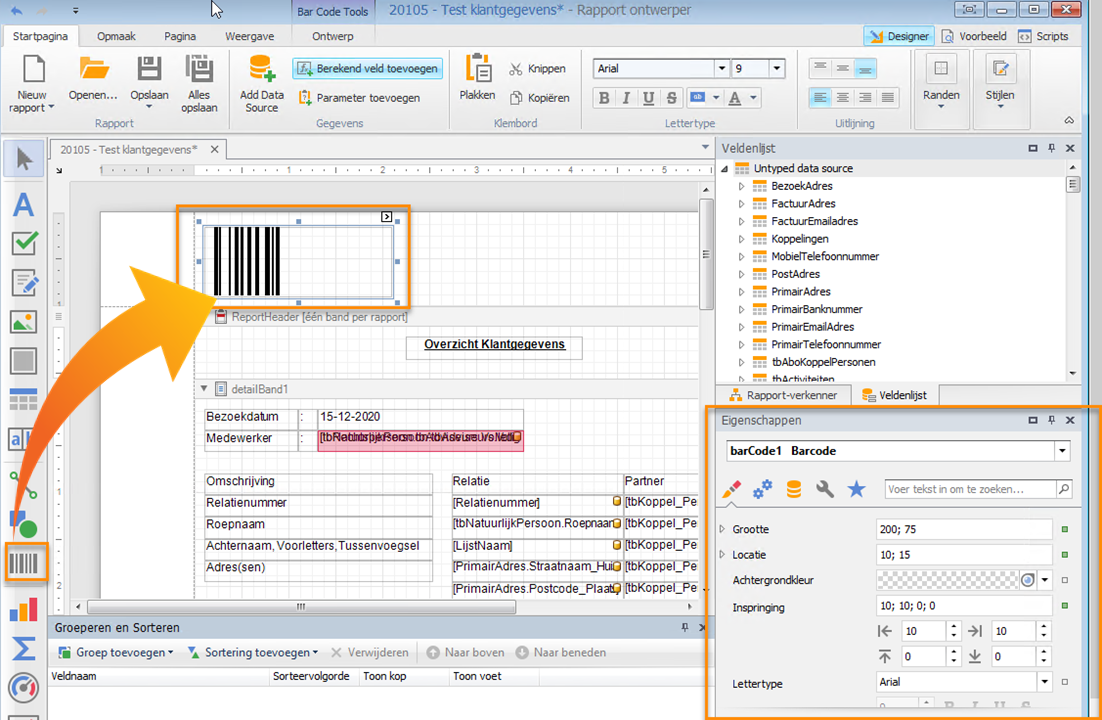
Er staat nu een barcode in uw document. Deze barcode gaat u in de volgende stappen "ombouwen" naar QR code.
Dit doet u rechts in uw scherm in het veld "Eigenschappen" wat op de afbeelding hierboven oranje omkaderd is.
Stap 5: Klik in het Eigenschappen venster op het plaatje met de 2 blauwe radertjes en zoek daar "Symbologie" op. Klik op het pijltje naar beneden achter "Symbologie" en kies daar voor QR Code zodat Assu weet dat het om een QR code gaat.

Het plaatje van de streepjescode op het rapport is nu een QR code geworden:
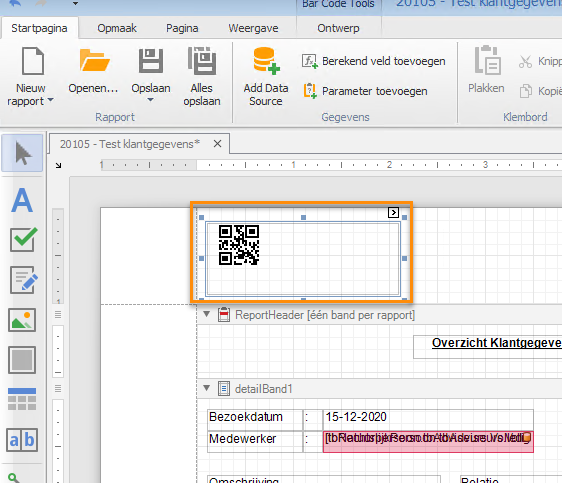
Stap 6: In het geval van een website of tekst dient u ook nog even op het driehoekje voor "Symbologie" te klikken waardoor het veldje "Compressiemodus" zichtbaar wordt. Daar selecteert u "Byte" wat er in een latere stap voor zorgt dat u niet in hoofdletters hoeft te typen:
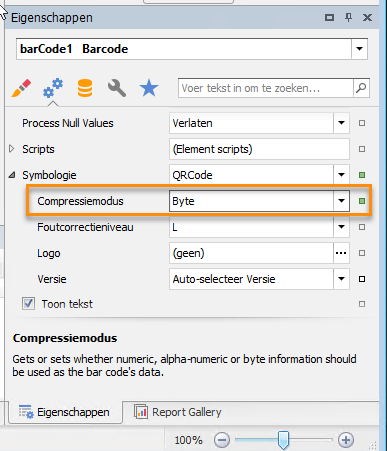
Stap 7: Nu is het tijd om te gaan bepalen wat deze QR code moet gaan doen (|in dit voorbeeld een website tonen).
Klik hiervoor op het icoontje met de steeksleutel en vul bij "Navigatie URL" de website in:
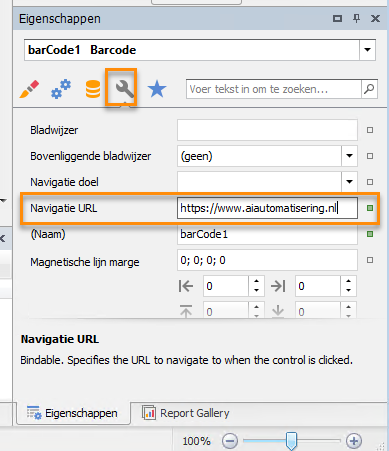
Stap 8: Kies nu "Opslaan" of "Alles Opslaan" en de QR code met inhoud is klaar voor gebruik.

NB: omdat er erg veel mogelijkheden zijn met QR codes willen wij u verzoeken contact met ons op te nemen voor maatwerk als u speciale wensen heeft met betrekking tot het opmaken van een rapportage.
De QR code die bijvoorbeeld op een factuur komt te staan is door een klant te gebruiken om vanuit zijn of haar app door middel van de bankieren app in te lezen.
De informatie van de factuur komt zo in de bankieren app terecht en de klant kan gelijk betalen zonder de informatie die op de factuur staat over te hoeven typen.
Kom je er zelf niet uit? Neem dan gerust contact met ons op via A.i. Servicedesk en we kunnen de rapportage naar jouw wens inrichten. Let wel: hier zijn kosten aan verbonden aangezien het om maatwerk gaat.